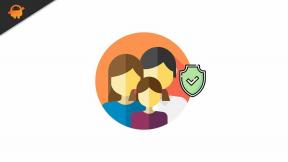Cara Memperbaiki Pixel 6 Pro Tidak Akan Mengenali Masalah kartu SIM
Miscellanea / / January 10, 2022
Google Pixel 6 Pro saat ini salah satu smartphone Android populer dan unggulan di pasar yang menawarkan spesifikasi menakjubkan & desain yang dirubah secara keseluruhan. Ini berjalan pada Android 12 di luar kotak yang mencakup dukungan Nano-SIM dan eSIM. Terlepas dari beberapa bug atau masalah lain, tampaknya banyak pengguna Google Pixel 6 Pro melaporkan bahwa perangkat mereka tidak akan mengenali SIM kartu secara konsisten atau cukup sering yang merupakan masalah utama pasti.
Menurut beberapa laporan di forum Bantuan Ponsel Pixel, beberapa pengguna mengeluh tentang masalah konektivitas yang terputus-putus pada perangkat Pixel 6 Pro mereka meskipun kartu SIM dimasukkan. Terkadang reboot sistem dapat memperbaiki masalah selama beberapa jam tetapi SIM yang tidak mengenali masalah kembali lagi. Sedangkan kartu SIM yang sama dan konektivitas seluler berfungsi baik dengan model Pixel generasi lama.

Isi Halaman
-
Cara Memperbaiki Pixel 6 Pro Tidak Akan Mengenali Masalah kartu SIM
- 1. Masukkan Kartu SIM Lain
- 2. Setel Ulang Pengaturan Jaringan
- 3. Temukan Perangkat EID
- 4. Masukkan kembali SIM
- 5. Hubungi Dukungan untuk eSIM
Cara Memperbaiki Pixel 6 Pro Tidak Akan Mengenali Masalah kartu SIM
Sedangkan beberapa pengguna Pixel 6 Pro yang terpengaruh adalah juga melaporkan bahwa bahkan setelah melakukan reset pabrik, perangkat tidak akan membaca kartu SIM sama sekali yang membuat frustrasi. Tampaknya meskipun pengguna mencoba mematikan fitur baterai adaptif dan konektivitas adaptif, masalahnya terus berlanjut. Karena masalah seperti itu, pengguna Pixel 6 Pro tidak dapat melakukan atau menerima panggilan selain menggunakan data seluler. Tanpa layanan seluler, perangkat terasa tidak berguna.
Untungnya, ada beberapa kemungkinan solusi yang tersedia yang akan membantu Anda.
1. Masukkan Kartu SIM Lain
Tampaknya pengguna layanan seluler AT&T dan Verizon sebagian besar menerima masalah khusus ini pada model Google Pixel 6 Pro. Kami merekomendasikan pembaca kami untuk mencoba memasukkan kartu SIM lain pada Pixel 6 Pro dan kemudian memeriksa masalahnya. Jika masalah berlanjut, itu berarti ada masalah dengan perangkat itu sendiri atau baki SIM. Jika SIM jaringan yang berbeda berfungsi dengan baik maka kemungkinan besar kartu SIM Anda bermasalah. Jika demikian, coba ganti kartu SIM.
2. Setel Ulang Pengaturan Jaringan
Pastikan untuk mengatur ulang pengaturan jaringan pada model Pixel 6 Pro Anda untuk memeriksa apakah ada kesalahan jaringan sementara pada sistem atau tidak. Terkadang pengaturan ulang jaringan dapat memperbaiki masalah seperti itu sepenuhnya. Untuk melakukannya:
- Ketuk pada Pengaturan aplikasi di perangkat.
- Pergi ke Sistem > Ketuk pada Setel ulang opsi.
- Sekarang, ketuk Setel ulang Wi-Fi, seluler, & Bluetooth.
- Ketuk Setel ulang pengaturan > Jika diminta, masukkan PIN, kata sandi, atau pola apa pun yang Anda gunakan.
- Ketuk Setel ulang pengaturan untuk mengkonfirmasi proses (jika diminta).
- Tunggu hingga selesai > Nyalakan ulang perangkat untuk menerapkan perubahan.
- Terakhir, coba masukkan kartu SIM lagi, dan periksa masalahnya.
3. Temukan Perangkat EID
Anda harus mencoba mencari tahu EID perangkat apakah itu ditampilkan dengan benar atau tidak. Untuk melakukannya:
- Buka Pengaturan menu pada handset > Ketuk pada Tentang telepon.
- Ketuk status SIM > Pastikan untuk menggulir ke bawah dan ketuk lebaran.
Anda dapat menggunakan langkah-langkah berikut untuk menemukan kode QR EID perangkat Anda:
- Buka Pengaturan menu pada perangkat > Ketuk pada Jaringan & internet.
- Ketuk pada + (plus) ikon di sebelah SIM.
- Sekarang, ketuk Download SIM saja? atau Tidak punya kartu SIM?.
- Ketuk Berikutnya > Ketuk pada temukan di sini jika ditanya Mengaktifkan di toko?
4. Masukkan kembali SIM
Jangan mencoba memasukkan atau mengeluarkan kartu SIM saat Google Pixel 6 Pro Anda dihidupkan. Melakukannya, mungkin akan memengaruhi kartu SIM atau perangkat Anda sendiri. Selalu matikan handset Anda lalu keluarkan & masukkan kembali kartu SIM lalu hidupkan perangkat untuk memeriksa masalahnya.
Iklan
- Seperti yang kami katakan, pastikan perangkat dimatikan.
- Sekarang, tepat dari tepi kiri bawah perangkat, masukkan alat pelepas SIM ke dalam lubang dan dorong sedikit ke dalam untuk melepaskan baki SIM. [Lakukan ini dengan lembut]
- Tarik baki SIM untuk mengeluarkan sepenuhnya > Selanjutnya, keluarkan atau masukkan kartu SIM dengan benar.
- Pastikan untuk meletakkan kartu SIM di baki dengan kontak emas menghadap ke atas.
- Setelah selesai, dorong baki SIM di dalam slot perangkat lagi dengan lembut.
- Nyalakan perangkat dan kemudian periksa jaringan SIM.
5. Hubungi Dukungan untuk eSIM
Jika tidak ada metode yang berhasil untuk Anda, cobalah menghubungi tim Bantuan Google Pixel untuk bantuan lebih lanjut di atasnya.
Itu saja, teman-teman. Kami menganggap panduan ini bermanfaat bagi Anda. Untuk pertanyaan lebih lanjut, Anda dapat berkomentar di bawah.